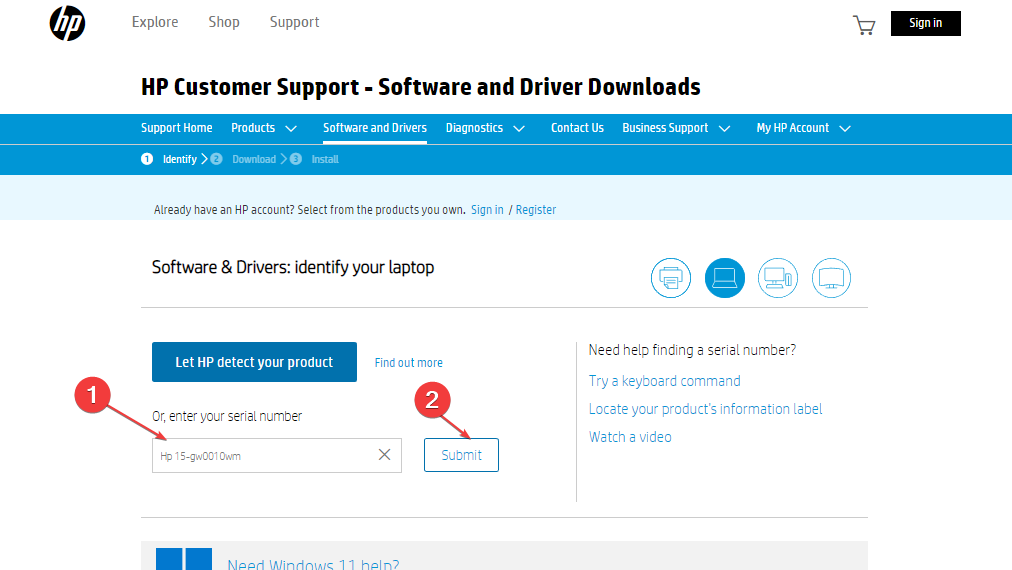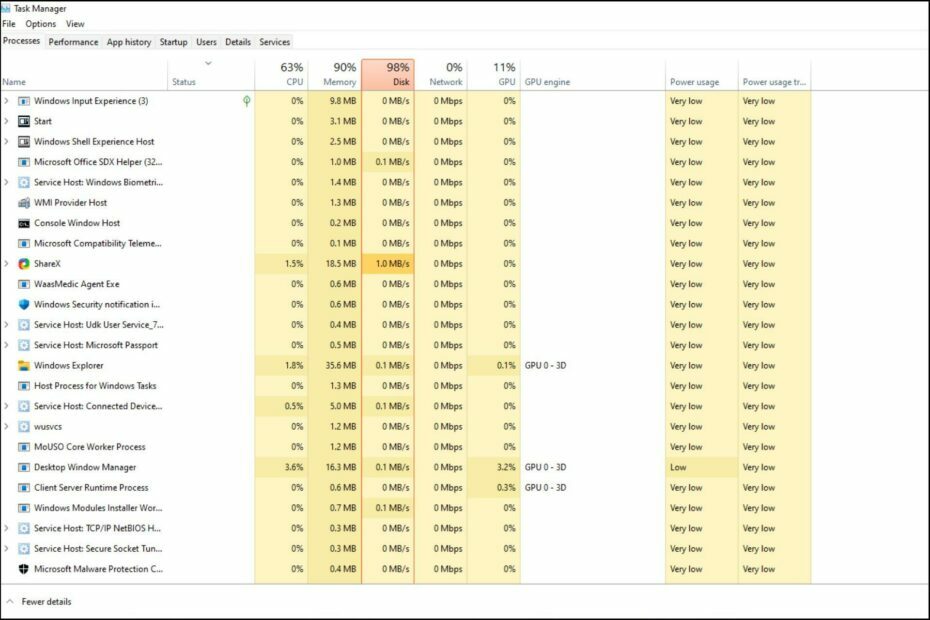Твърде много процеси могат да навредят на производителността на вашия компютър
- Процесите са програми, които работят във фонов режим на вашия компютър и изпълняват различни функции.
- На компютъра ви се изпълняват много фонови задачи. Някои са от съществено значение за правилното функциониране, а други не толкова.
- Разберете препоръчителния брой процеси, които трябва да имате за гладко работещ компютър.
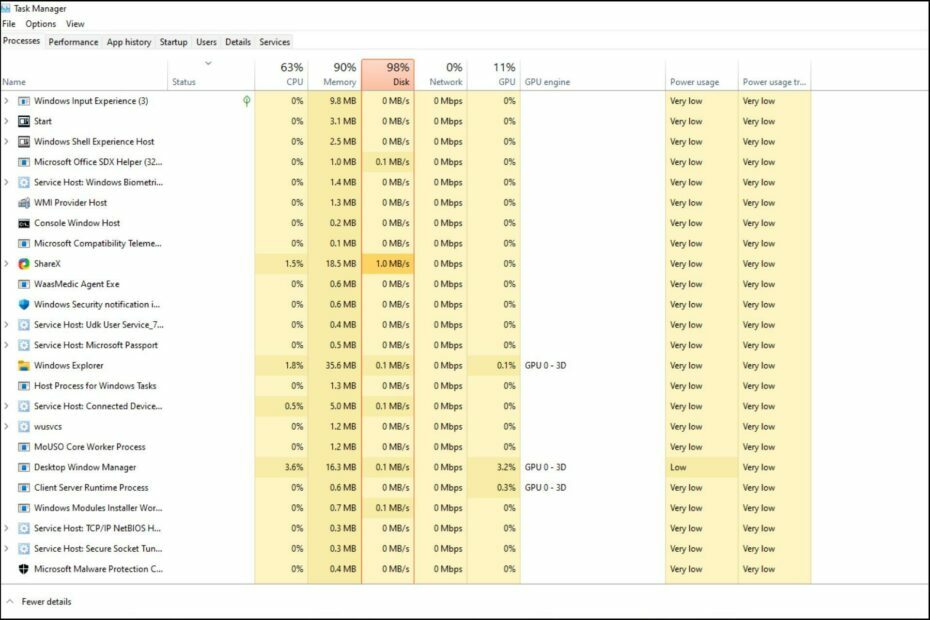
хИНСТАЛИРАЙТЕ КАТО КЛИКНЕТЕ ВЪРХУ ИЗТЕГЛЯНЕ НА ФАЙЛА
Този инструмент поправя често срещани компютърни грешки, като заменя проблемните системни файлове с първоначалните работещи версии. Освен това ви предпазва от системни грешки, BSoD и поправя щети, причинени от зловреден софтуер и вируси. Коригирайте проблеми с компютъра и премахнете щетите от вируси сега в 3 лесни стъпки:
- Изтеглете и инсталирайте Fortect на вашия компютър.
- Стартирайте инструмента и Стартирайте сканирането за намиране на повредени файлове, които причиняват проблемите.
- Щракнете с десния бутон върху Старт на ремонта за отстраняване на проблеми, засягащи сигурността и производителността на вашия компютър.
- Fortect е изтеглен от 0 читатели този месец.
Windows 11 е страхотна операционна система, но понякога може да работи бавно и просто да не работи както трябва. Ако имате проблеми с производителността, това може да е броят на процесите, които изпълнявате.
Един от най-лесните начини да оптимизирате системата си е като регулирате колко процеси се изпълняват на вашата машина във всеки един момент. Ако някога сте имали замръзване на компютъра или да се срине, защото е изпълнявал твърде много програми наведнъж, тази статия е за вас.
Какви фонови задачи мога да затворя?
Фоновите задачи се изпълняват във фонов режим на вашето устройство и са важни, защото помагат да поддържате системата си стабилна. Те включват актуализации, синхронизиране и други услуги.
Докато някои фонови задачи могат да бъдат полезни, други заемат място на вашия компютър без да осигурява реална полза.
Фоновите задачи, които можете да затворите, ще варират за всеки потребител. Като вземем пример от нашия компютър в момента, CTF Loader беше един от нашите виновници.
Тази услуга предлага поддръжка за алтернативни методи за въвеждане, като разпознаване на реч и превод на текст. Тъй като използваме само клавиатурата и мишката, това е ненужна задача, следователно трябва да я деактивирате.
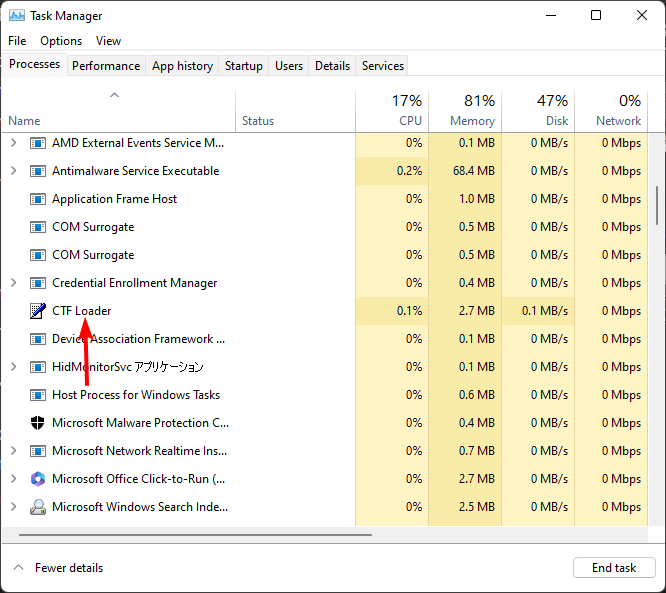
Ако имате много приложения, които работят във фонов режим, трябва да проверите какво правят. Това ще хвърли повече светлина върху това кои трябва да деактивирате. Така, Как да определя кои програми трябва да бъдат затворени?
Целта е да намерите правилния баланс между безпроблемната работа на компютъра и безопасността му.
Можете да определите кои програми да затворите, като погледнете използването на процесора и паметта на всяка програма. Програмите, които трябва да затворите, са тези, които работят дълго време и не са били използвани скоро.
Ако дадена програма работи и вие не я използвате, тя заема памет и ресурси на процесора без причина.
Можете да отделите толкова много, но внимавайте при затварянето на критични задачи, които поддържат Windows да работи. Понякога твоята Процесорът може да е на 100%, дори когато не работи нито една програма, така че първо решете такива проблеми.
Колко фонови процеси са нормални?
Броят на процесите, изпълнявани на вашия компютър, ще варира в зависимост от използваните приложения, конфигурация и хардуер. Като цяло не трябва да имате повече от 50 или 60 процеса, изпълнявани в даден момент.
Други фактори, които влияят върху броя на изпълняваните процеси, включват:
1. Количество RAM
Разбира се, това ще зависи от колко RAM имаш. Колкото повече RAM има вашият компютър, толкова повече процеси могат да се изпълняват едновременно. RAM е бързо и временно съхранение.
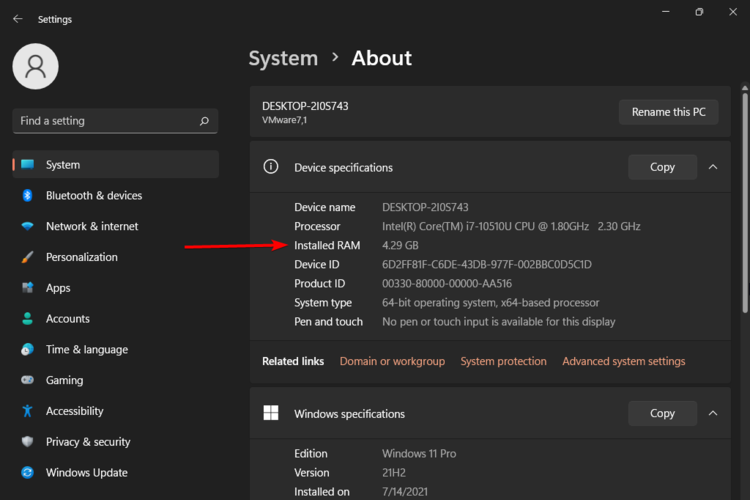
Това е мястото, където програмите съхраняват данните, с които трябва да работят, докато работят. Колкото повече RAM имате, толкова повече програми могат да бъдат отворени наведнъж, без да забавяте компютъра си.
2. Тип процесор
Броят процеси, които процесорът може да изпълнява, ще зависи от типа. Като цяло по-бързите процесори могат да обработват повече процеси наведнъж от по-бавните процесори. Броят на ядрата в процесора обаче също играе важна роля.
Например, ако имате едноядрен процесор, само един процес може да работи в даден момент. Ако имате двуядрен процесор, тогава два процеса могат да работят едновременно и т.н.
Експертен съвет:
СПОНСОРИРАНА
Някои проблеми с компютъра са трудни за справяне, особено когато става въпрос за липсващи или повредени системни файлове и хранилища на вашия Windows.
Не забравяйте да използвате специален инструмент, като напр Фортект, който ще сканира и замени повредените ви файлове с техните нови версии от своето хранилище.
някои Процесорите може да са в състояние да издържат на допълнителния натиск, а други просто не могат. От вас зависи да решите колко са нормални.
3. Скорост на процесора
Скоростта на вашия процесор определя колко бързо той може да обработва инструкции и да изпълнява задачи. Ако вашият процесор е по-бавен, тогава изпълнението на всяка инструкция ще отнеме повече време.
Това означава, че ако два компютъра изпълняват една и съща програма с различни скорости, по-бавният компютър ще поеме повече време за изпълнение на всяка инструкция, тъй като отнема повече време, за да бъде обработена всяка инструкция от ПРОЦЕСОР.
- Windows 11 обратно съвместим ли е? Тествахме го
- Windows 11 криптиран ли е по подразбиране? Как да проверите вашето устройство
- Колко версии на Windows 11 има? [Сравнение]
- Ограничение на Windows 11 RAM: Колко памет може да има вашият компютър?
- Току-що сте инсталирали Windows 11? Първите 10 неща, които трябва да направите
4. Потребителска активност
Колкото повече потребителска активност има на вашия компютър, толкова по-вероятно е повече от един процес да се изпълнява в даден момент.
Например средният потребител, който изпълнява леки задачи в интернет, обикновено ще има поне дузина различни процеси, работещи във фонов режим едновременно.
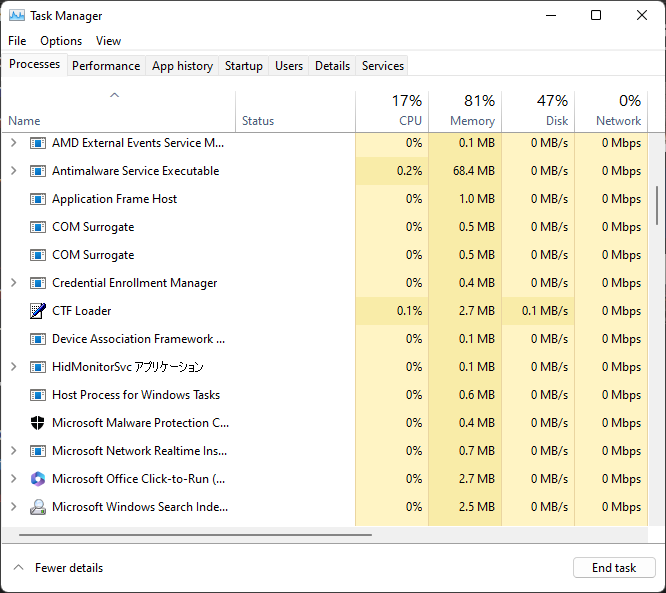
От друга страна, някой, който е тежък потребител, който често играе игри, редактира видеоклипове и използва различни приложения, може да види доста над 100.
Като се има предвид това, няма правилен или грешен брой процеси. Проверете как се държи вашата система, когато продължавате да отваряте програми. Това трябва да ви служи като ръководство. Ако забележите известно забавяне или трудности при отварянето на повече раздели, процесорът ви съобщава, че има капацитет.
Броят на процесите, изпълнявани на вашия компютър, може да бъде полезен индикатор за производителността на вашата система. Той също така дава индикация колко процесорна мощност им е необходима.
Можете да прекратите задачите или ограничаване на използването на процесора на процеса. Това ще освободи малко памет и ще увеличи скоростта на вашия компютър.
Как да намаля броя на процесите, изпълнявани в Windows 11?
За да запазите броя на отворените процеси на вашия компютър до минимум, следвайте стъпките по-долу:
Избягвайте да отваряте твърде много програми
Колкото повече програми отваряте наведнъж, толкова повече ресурси ще заема всяка от тях, особено ако работи във фонов режим.
Така че ограничете се до пет или шест, вместо да имате 20 отворени раздела на браузъра едновременно. След като приключите, затворете и отворете още.
Изчистете твърдия си диск
Ако вашият твърд диск е пълен, Windows ще се нуждае от повече памет за временно съхраняване на файлове, докато могат да бъдат записани на твърдия диск. Това го прави по-бавен и използва повече енергия от необходимото.
Дефрагментиране на вашия твърд диск ще го направи по-бърз, но няма да намали броя на процесите, изпълнявани в Windows.
Деинсталирайте ненужните приложения
Може да сте инсталирали някои приложения, които вече не използвате, или повече от едно приложение, което прави същото. Опитвам деинсталиране на тези приложения за да освободите място на твърдия диск.
Ненужните приложения могат да използват ресурсите на процесора и да изтощават батерията ви. Ако е възможно, опитайте да използвате уеб версии на приложения, които не използвате редовно.
Деактивирайте стартиращи приложения
- Натисни Windows ключ + х и изберете Диспечер на задачите за да отворите процеси раздел.

- Изберете Започвам раздел.

- Изберете някоя несъществена програма и натиснете Деактивиране бутон, за да го премахнете от Windows Startup.
Колкото по-малко стартиращи програми имате, толкова по-бързо е времето за зареждане. Надяваме се, че вече знаете колко процеси трябва да стартирате на вашия Windows 11.
Ще се радваме на вашите отзиви за някои от фоновите услуги, които сте деактивирали, и защо смятате, че са ненужни.
Все още имате проблеми?
СПОНСОРИРАНА
Ако горните предложения не са разрешили проблема ви, компютърът ви може да има по-сериозни проблеми с Windows. Предлагаме да изберете решение "всичко в едно" като Фортект за ефективно отстраняване на проблемите. След инсталирането просто щракнете върху Преглед и коригиране и след това натиснете Старт на ремонта.